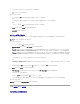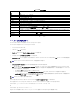Users Guide
RACADM を使用してフロントパネルから iKVM へのアクセスを有効または無効にするには、CMC へのシリアル /Telnet/SSH テキストコンソールを開いて、ログイン後、以下を入力します。
racadm config -g cfgKVMInfo -o cfgKVMFrontPanelEnable <値>
<値> は 1(有効)または 0(無効)です。
config サブコマンドの詳細については、『Dell Chassis Management Controller 管理者リファレンスガイド』の config の項を参照してください。
ウェブインタフェースを使用してフロントパネルから iKVM へのアクセスを有効または無効にするには
1. CMC ウェブインタフェースにログインします。
2. システムツリーで iKVM を選択します。iKVM ステータス ページが表示されます。
3. 設定 タブをクリックします。iKVM 構成 ページが表示されます。
4. 有効にするには、フロントパネル USB/ ビデオ有効 チェックボックスをオンにします。
無効にするには、フロントパネル USB/ ビデオ有効 チェックボックスをオフにします。
5. 適用 をクリックして設定を保存します。
iKVM を介した Dell CMC コンソールの有効化
RACADM を使用して iKVM から Dell CMC コンソールへのアクセスを有効にするには、CMC へのシリアル /Telnet/SSH テキストコンソールを開いてログインした後、以下を入力します。
racadm config -g cfgKVMInfo -o cfgKVMAccessToCMCEnable 1
ウェブインタフェースを使用して Dell CMC コンソールを有効にするには
1. CMC ウェブインタフェースにログインします。
2. システムツリーで iKVM を選択します。iKVM ステータス ページが表示されます。
3. 設定 タブをクリックします。iKVM 構成 ページが表示されます。
4. iKVM から CMC CLI へのアクセスを許可する チェックボックスをオンにします。
5. 適用 をクリックして設定を保存します。
iKVM のステータスとプロパティの表示
Dell M1000e サーバーシャーシのローカルアクセス KVM モジュールは Avocent 内蔵 KVM スイッチモジュールまたは iKVM と呼ばれます。シャーシに関連付けられた iKVM の正常性の状態
は、シャーシグラフィックス セクションの シャーシのプロパティ正常性 ページで閲覧することができます。
シャーシグラフィックス を使用して iKVM の正常性状態を表示するには
1. CMC ウェブインタフェースにログインします。
2. シャーシステータス ページが表示されます。シャーシグラフィックスの中央のセクションには、シャーシの背面図と iKVM の正常性状態が表示されます。iKVM の正常性状態は、iKVM サ
ブグラフィックの色で示されます。
l 緑色 - ikVM が存在し、電源がオンで CMC と通信中。悪条件の兆候なし。
l 黄色 - ikVM が存在し、電源がオンまたはオフで、CMC と通信中または通信しておらず。悪条件が存在する可能性あり。
l 灰色 - ikVM が存在し、電源がオフ。CMC と通信しておらず、悪条件の兆候なし。
3. 個々の ikVM サブグラフィックにマウスのカーソルを重ねると、該当するテキストヒントまたは画面ヒントが表示されます。テキストヒントは、対象の iKVM に関する追加情報を提供します。
4. ikVM サブグラフィックは、該当する CMC GUI ページにハイパーリンクされており、iKVM ステータス ページに即座に移動することができます。
iKVM の詳細については、「iKVM モジュールの使用」を参照してください。
iKVM ステータス ページを使って iKVM のステータスを表示するには
1. CMC ウェブインタフェースにログインします。
2. システムツリーで iKVM を選択します。iKVM ステータス ページが表示されます。